Papirinnstillinger
Hvis du registrerer papirstørrelsen og medietypen som er lagt i bakskuffen eller kassetten, blir det vist en melding på skjermen før utskriften starter hvis papirstørrelsen eller medietypen avviker fra utskriftsinnstillingene. På den måten kan du unngå at skriveren skriver ut feil.
Når papir er lagt i:
-
Når du lukker spordekslet for mating:

Skjermbildet for å registrere papirinformasjon for bakskuffen vises.
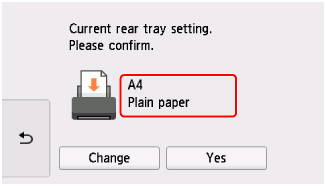
Hvis sidestørrelsen på berøringsskjermen samsvarer med papirstørrelsen som er lagt i bakskuffen, velger du Ja (Yes).
I motsatt fall velger du Bytt (Change) for å endre innstillingene i henhold til størrelsen på papiret som er lagt inn.
-
Når du setter inn kassetten:
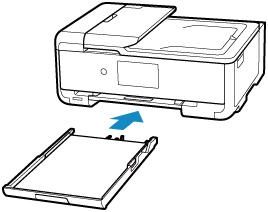
Skjermbildet for å registrere kassettpapirinformasjonen vises.
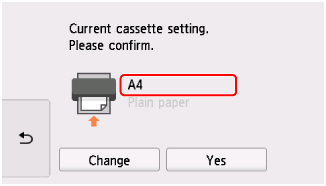
Hvis sidestørrelsen på berøringsskjermen samsvarer med papirstørrelsen som er lagt i kassetten, velger du Ja (Yes).
I motsatt fall velger du Bytt (Change) for å endre innstillingene i henhold til størrelsen på papiret som er lagt inn.
* Kun vanlig papir skal legges i kassetten.
 Viktig!
Viktig!
-
For mer informasjon om riktig kombinasjon av papirinnstillinger som du kan angi via skriverdriveren (Windows) eller på berøringsskjermen:
Hvis papirinnstillingene for utskrift/kopiering avviker fra papirinformasjonen som er registrert i skriveren:
Eks.:
-
Papirinnstillinger for utskrift/kopiering: A5
-
Papirinformasjon som er registrert i skriveren: A4
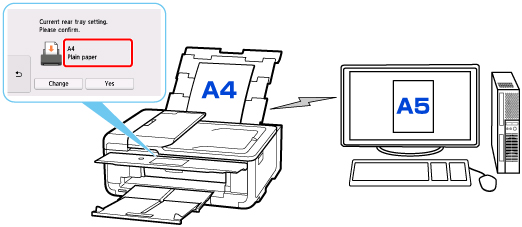
Når du starter utskrift/kopiering, vises en melding og papirinnstillingene for utskrift/kopiering vises under meldingen.
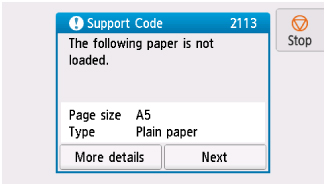
Les meldingen, og velg Neste (Next). Når skjermen for å velge operasjon vises, velger du ett av alternativene nedenfor.
 Merk
Merk
-
Avhengig av innstillingene, vises kanskje ikke alternativene nedenfor.
- Skriv ut med papiret i kassetten. (Print with the loaded paper.)
- Velg om du vil skrive ut / kopiere på papiret som er lagt i, uten å endre papirinnstillingene.
- Hvis for eksempel innstillingen for papirstørrelse for utskrift/kopiering er A5, og den registrerte papirinformasjonen i skriveren er A4, vil skriveren begynne å skrive ut / kopiere på papiret som er lagt i bakskuffen eller kassetten, uten at innstillingen for papirstørrelse for utskrift/kopiering må endres.
- Skift papir og skriv ut (Replace the paper and print)
- Velg om du vil skrive ut etter å ha skiftet papir i bakskuffen eller kassetten.
- Hvis for eksempel papirinnstillingen for utskrift/kopiering er A5 og papirinformasjonen som er registrert i skriveren er A4, må du legge A5-papir i bakskuffen eller kassetten før du starter utskrift/kopiering.
- Registreringsskjermbildet for papirinformasjon vises når at du har skiftet papiret. Registrer papirinformasjon ut fra papiret som er lagt i.
-
Hvis du ikke vet hvilken papirinformasjon som skal registreres i skriveren, trykker du på
 (Tilbake) når skjermbildet for å velge operasjon vises.
(Tilbake) når skjermbildet for å velge operasjon vises. -
For mer informasjon om riktig kombinasjon av papirinnstillinger som du kan angi via skriverdriveren (Windows) eller på berøringsskjermen:
- Avbryt (Cancel)
- Avbryter utskriften.
- Velg når du endrer papirinnstillingene som er angitt for utskrift/kopiering. Endre papirinnstillingene og forsøk å skrive ut / kopiere på nytt.
 Merk
Merk
Standardinnstilling for å vise meldingen som hindrer feilutskrift
-
Når du skriver ut fra Windows:
Meldingen som hindrer feilutskrift er deaktivert som standard.
Slik endrer du innstillingen:
-
Når du skriver ut fra macOS:
Meldingen som hindrer feilutskrift er aktivert som standard.
Slik endrer du innstillingen:
 Viktig!
Viktig!
-
Når melding som hindrer feilutskrift, er deaktivert:
Skriveren begynner å skrive ut / kopiere selv om papirinnstillingene for utskrift/kopiering ikke samsvarer med papirinformasjonen som registrert på skriveren.

